
WordPressのプラグインをインストールする方法
- 2021年7月31日
- 2021年1月2日
- WordPress一般
- WordPressの使い方
WordPressにおいてサイト構築に『プラグイン』はなくてはならないものです。
この記事ではWordPressの『プラグインのインストールの仕方』また、プラグインを保有する上での注意点などを詳しく説明します。
WordPressのことをもっと知りたい場合はWordPressの使い方のページを見てください。
プラグインを新規追加する
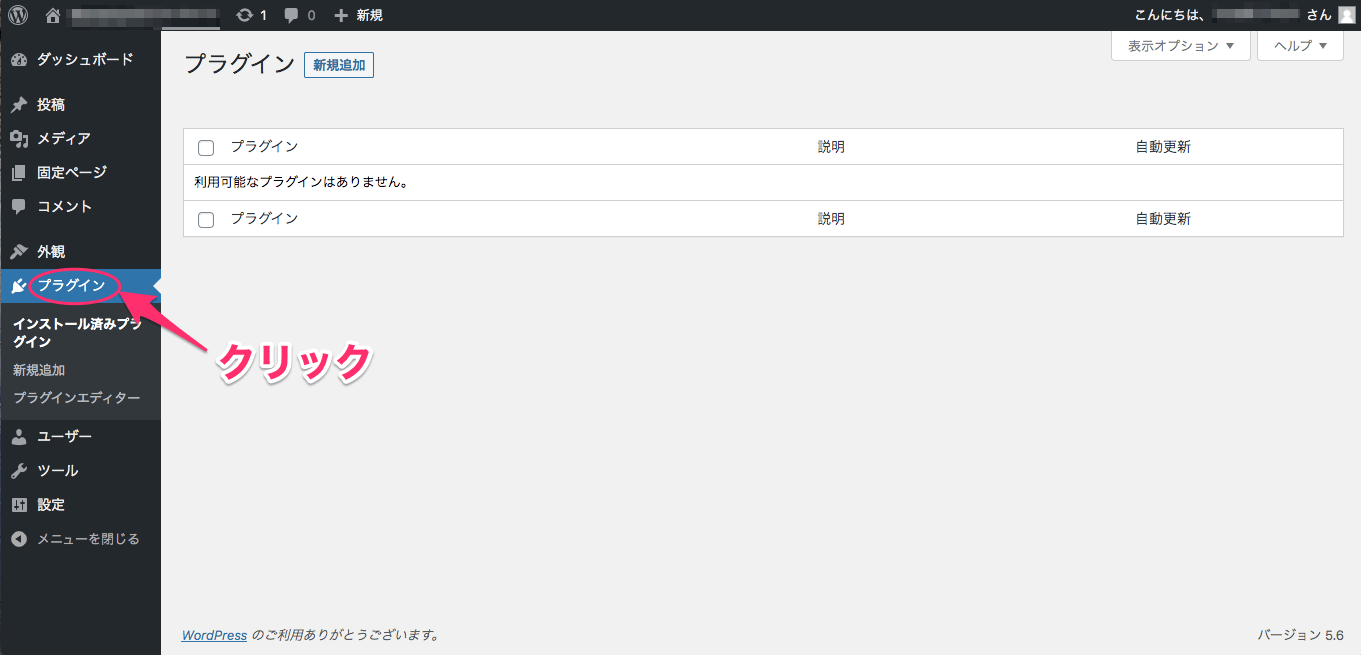
画面左側のバーの中の『プラグイン』をクリックすると、上記の画面表示になります。
この画面表示では何もプラグインが入っていない状態です。
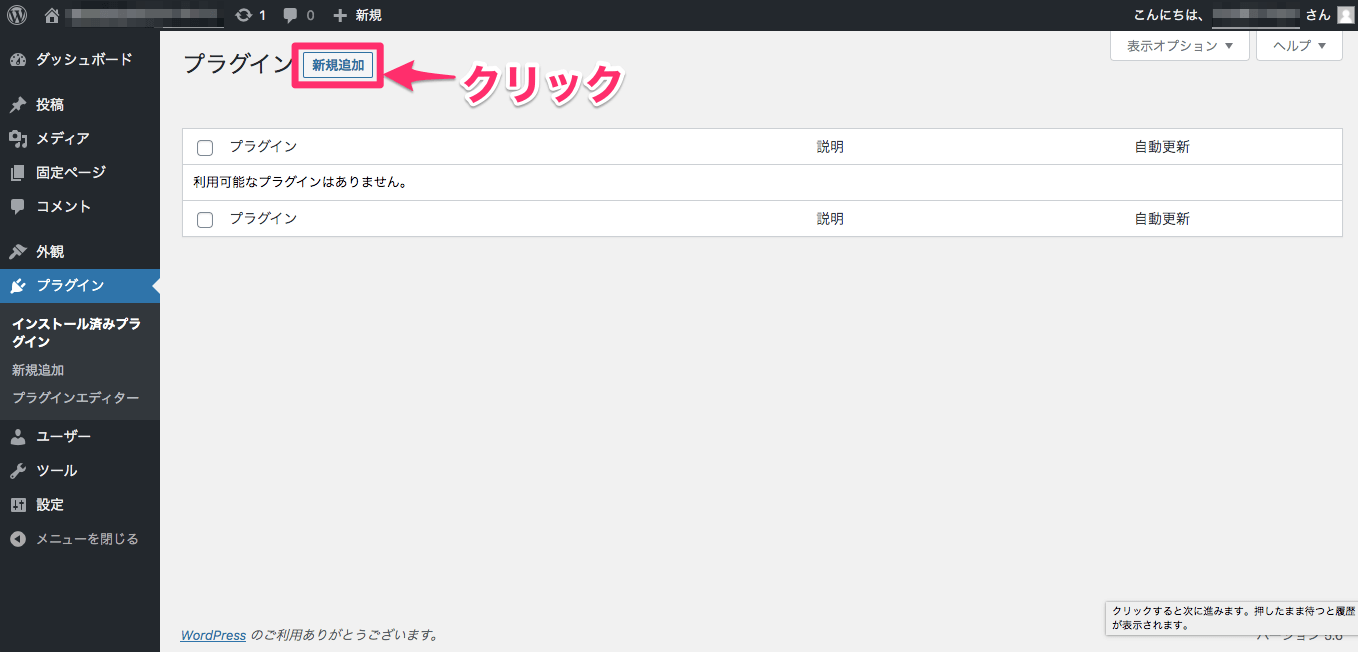
プラグイン(題名)の右側の『新規追加』をクリックします。
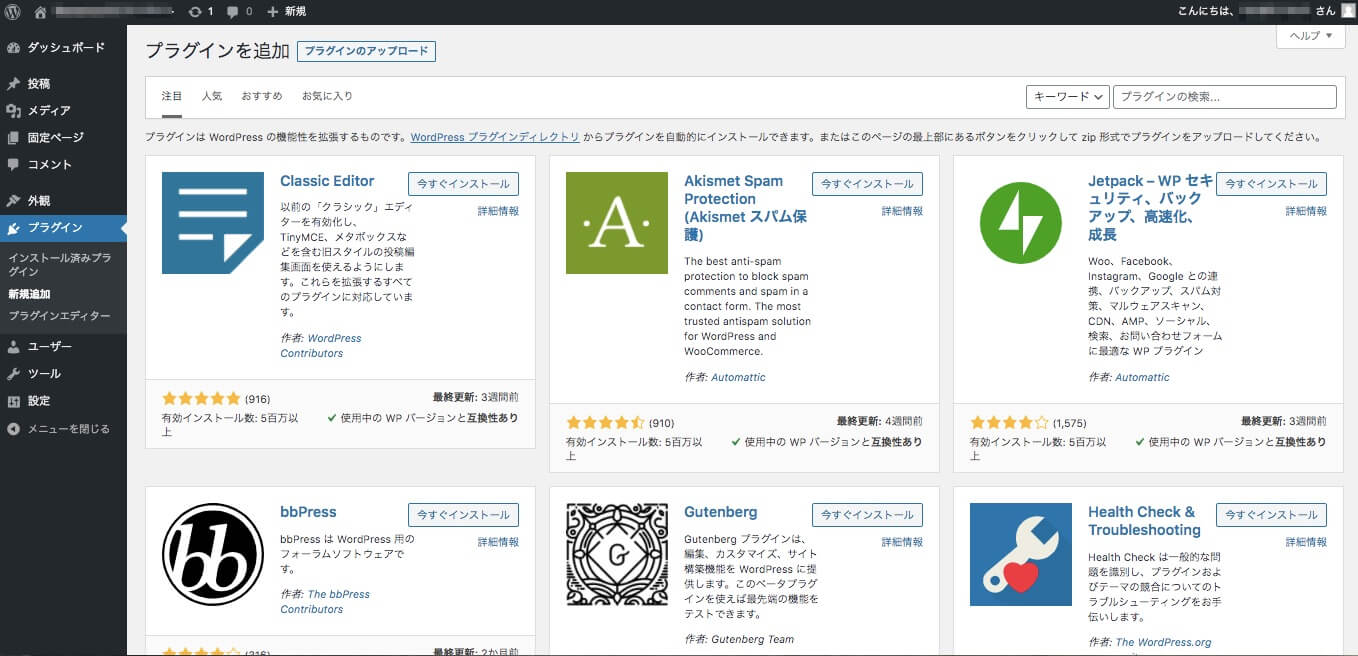
するとこの様な画面表示になります。
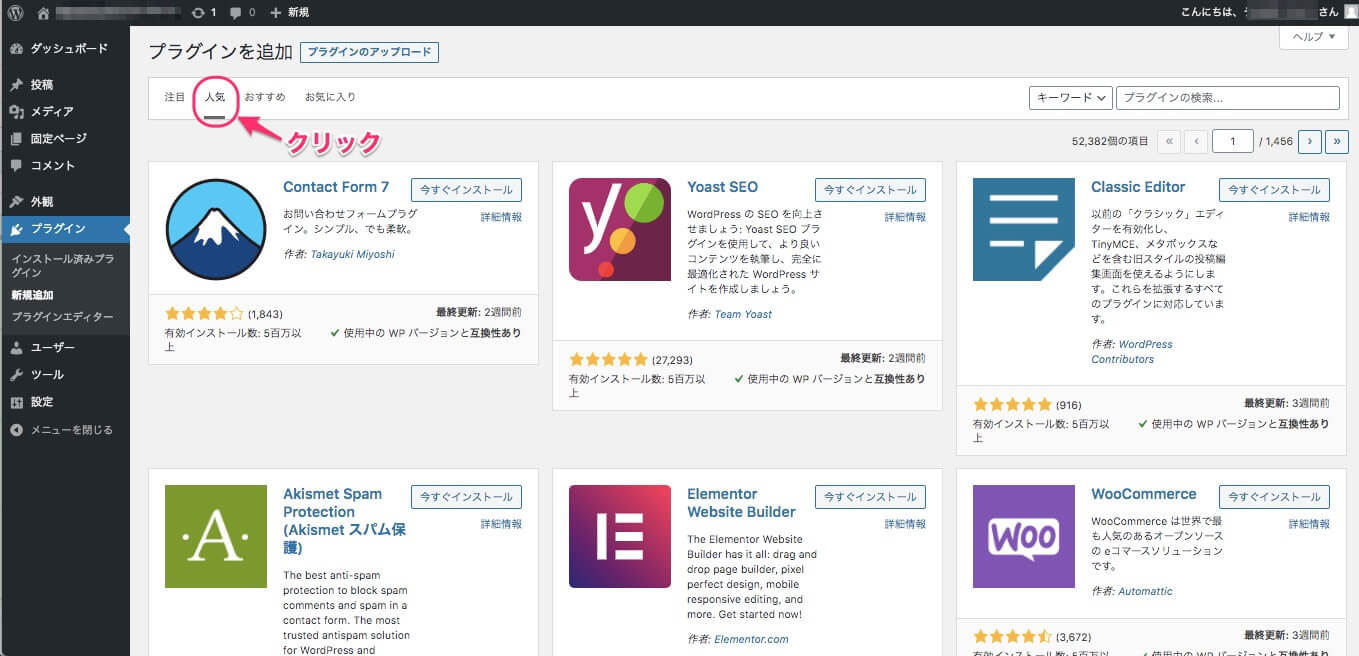
『プラグインを追加』(題名)の下のバーの『人気』をクリックすると、この様にユーザー人気の高いプラグインが出てきます。
『おすすめ』をクリックすればおすすめのプラグインが表示されます。
プラグインを検索する方法
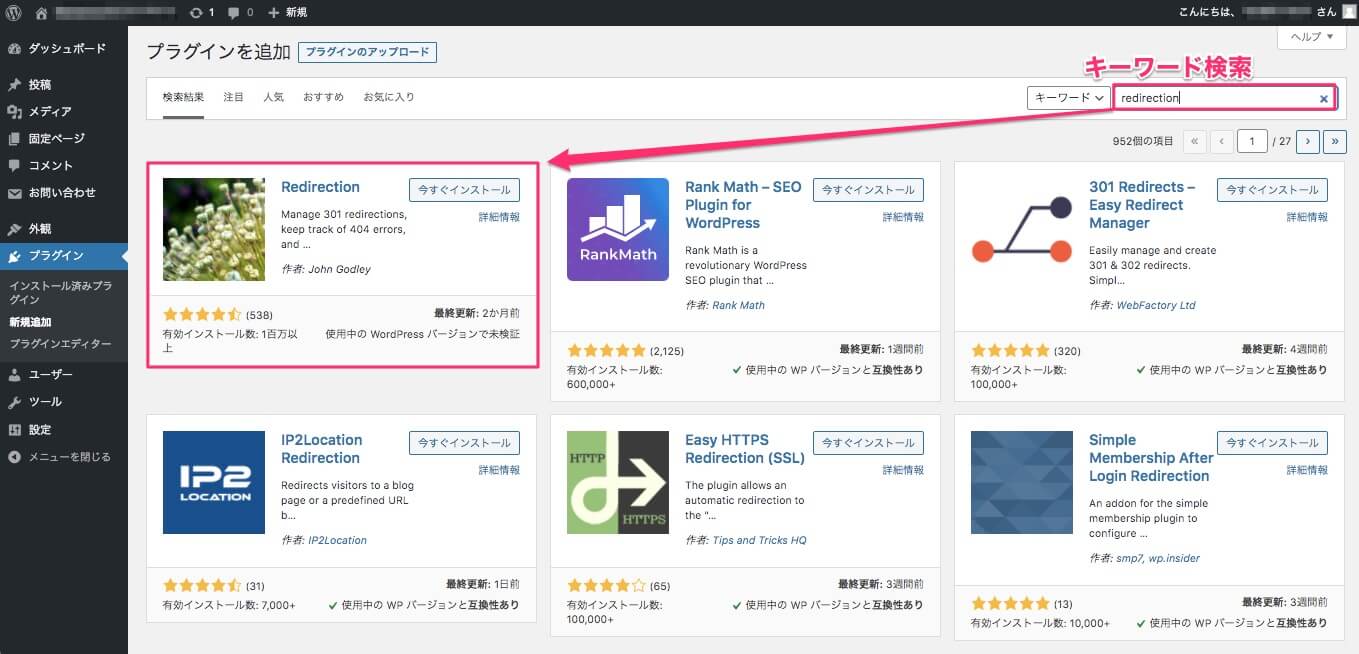
例えば、すでに使いたいプラグインが決まっている場合、『プラグインを追加』の画面右上に検索バーがあるので、そちらにキーワードを入力すれば、ダイレクトに探し出すこともできます。
プラグインをインストールする
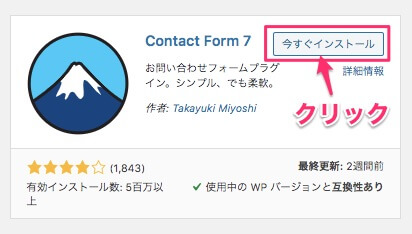
プラグインをインストールするには、各プラグインのボックスの右上にある
『今すぐインストール』をクリックします。
※今回はサンプルとして『Contact Form7』をインストールしてみます。
こちらは日本製のプラグインで世界でもっとも使用されているお問い合わせフォームのプラグインです。
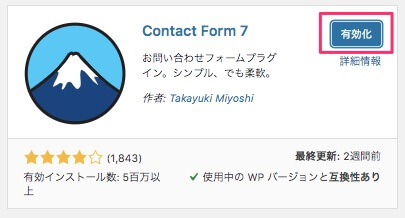
インストールが完了すると右上の部分の表示が『有効化』となります。
さらに『有効化』をクリックします。
すると以下の画面に切り替わります。
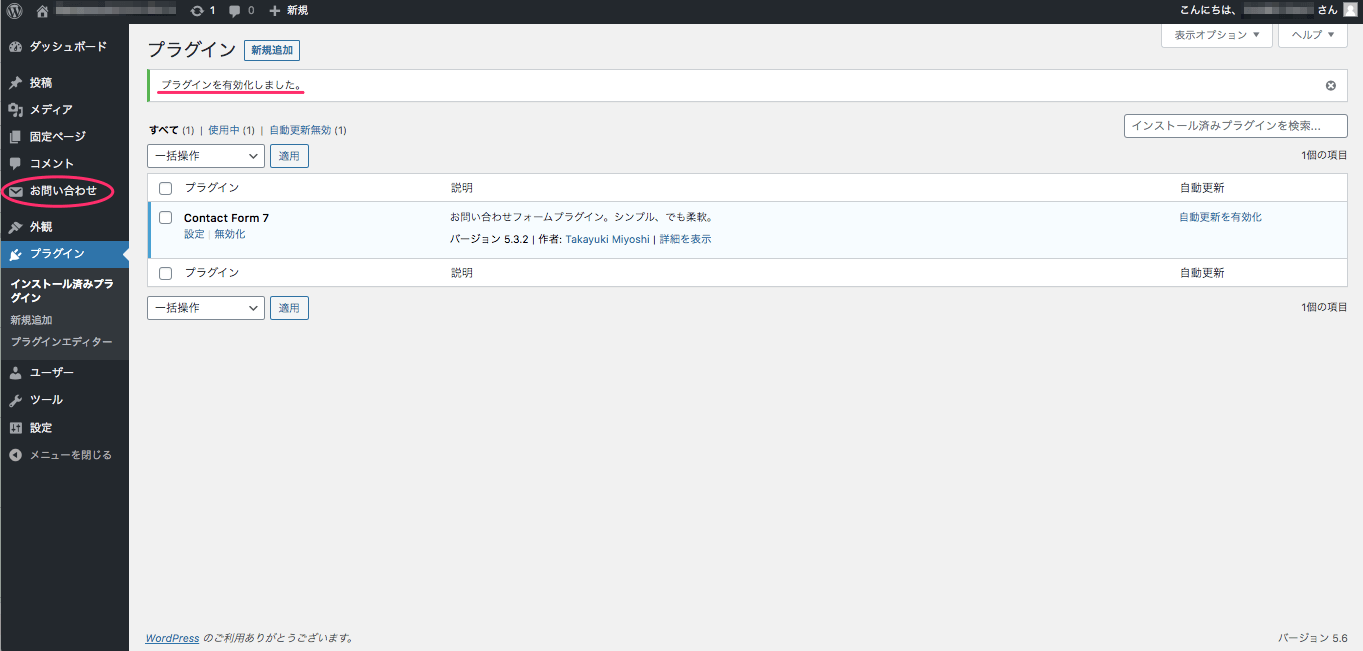
こちらはすでに有効化されている状態です。
画面右側のバーには『お問い合わせ』というタブが追加されました。
この記事ではプラグインの内容の説明は割愛いたします。
プラグインを有効化しないとどうなる?
プラグインがインストールされていても、『有効化』をしないと、そのプラグインを使うことができません。
プラグインを無効化・削除の仕方
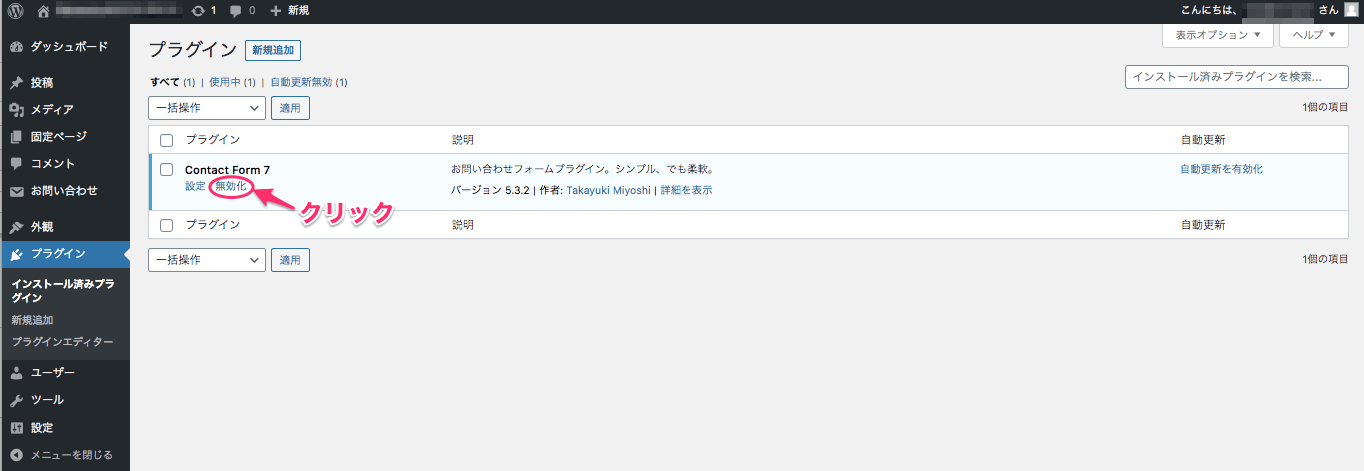
まず、こちらの『プラグイン』の画面に行きます。
プラグイン名の下に『無効化』のボタンがあるのでそちらをクリックするとインストールしたプラグインが無効化します。
無効化とは、プラグインはインストールした状態だけど、停止している状態です。
『無効化』をクリックすると以下の画面表示になります。
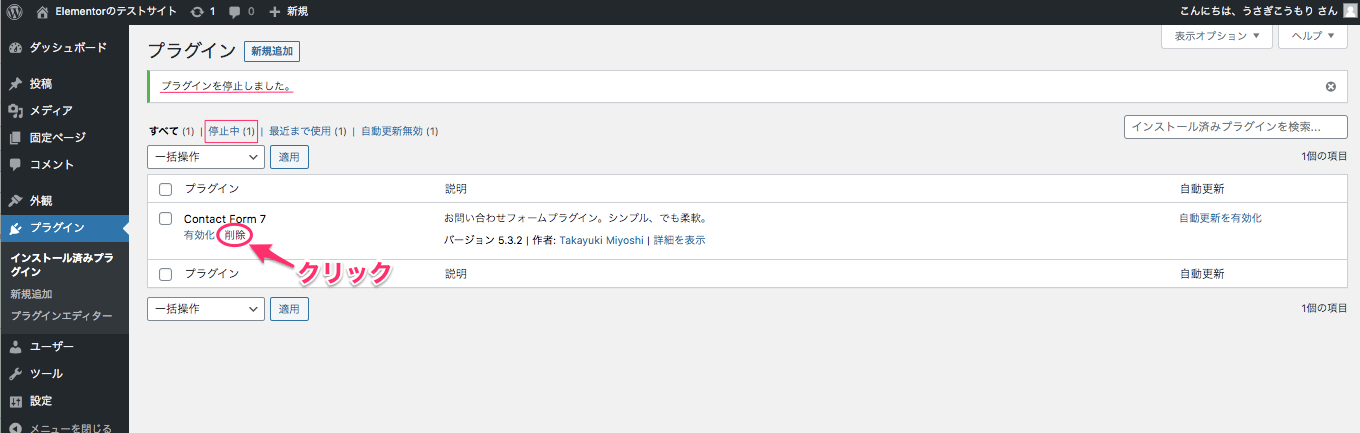
更に、プラグインを削除するには、先ほどと同じプラグイン名の下に『削除』と表示されるので、そちらをクリックします。
すると、『本当に削除しても良いですか?』と確認表示が出ますので『OK』をクリックします。
プラグインは一度削除しても、何度でもインストールすることができます。
無効化状態のプラグインをたくさん保有するのは良くない!
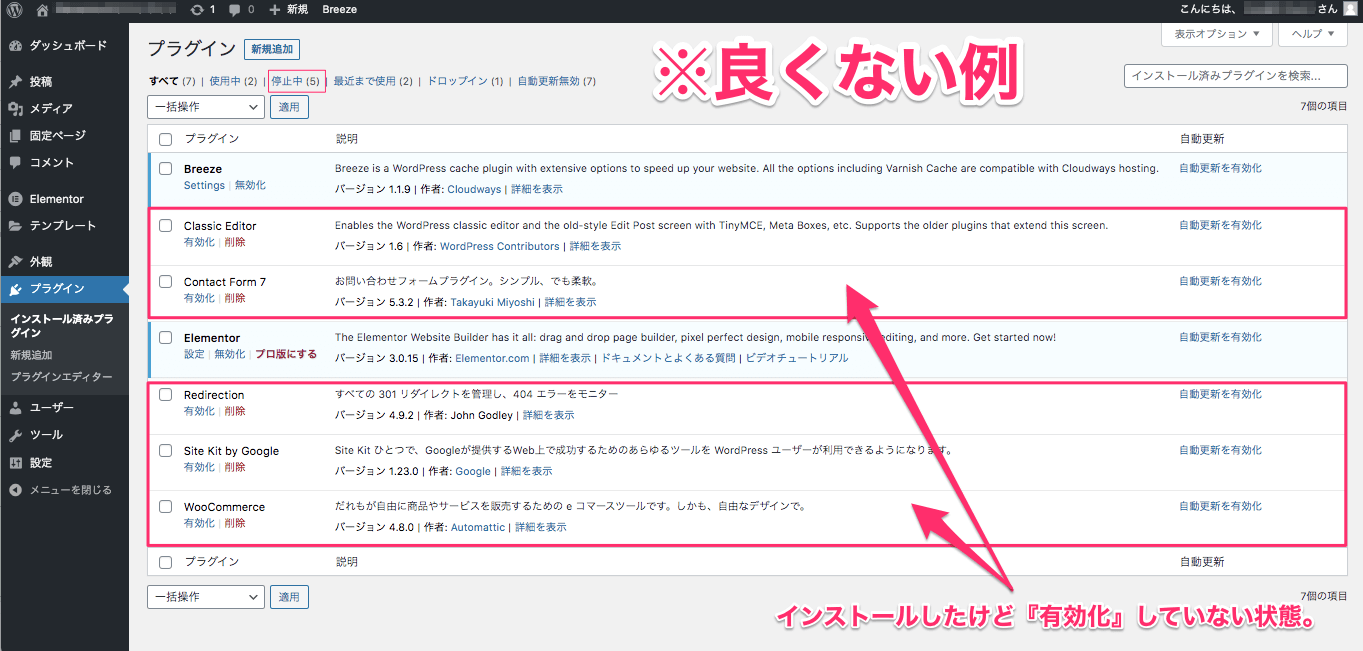
インストールしたけど、有効化していない(無効化状態)のプラグインをたくさん保有するのは良くありません。
ハッキングに遭う原因になります。
何度でもインストールすることは可能ですので、使わないのであればそのプラグインは削除しましょう。
詳しく『WordPressのセキュリティ』について学びたい人はこのコースをチェックしてみてください。
>>WordPressのセキュリティの基本<<
良いプラグインの見分け方
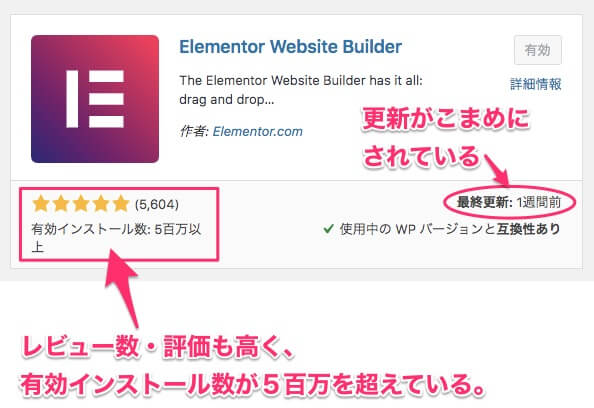
各プラグインのボックスの左下に星の数とレビュー数、有効インストール数が表示されており、良いプラグインは有効インストール数が5百万を超えています。
また、ボックス右下には最終更新日の記載があり、こちらのElementorのプラグインでは1週間と表示があります。
この様に、こまめに更新をされているプラグインは良いプラグインです。
オススメしないプラグインの例
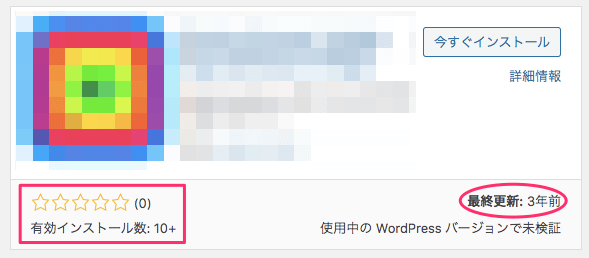
プラグインの中には、こちらのサンプル画像のように、有効インストール数が少なく、最終更新日から随分時間が経ってしまっているものです。
そう言ったプラグインはセキュリティ上危険ですのでオススメしません。
最終更新日の目安は、最低でも6ヶ月以内です。
詳しく『WordPressのセキュリティ』について学びたい人はこのコースをチェックしてみてください。
>>WordPressのセキュリティの基本<<
有料プラグインのアップロードの仕方
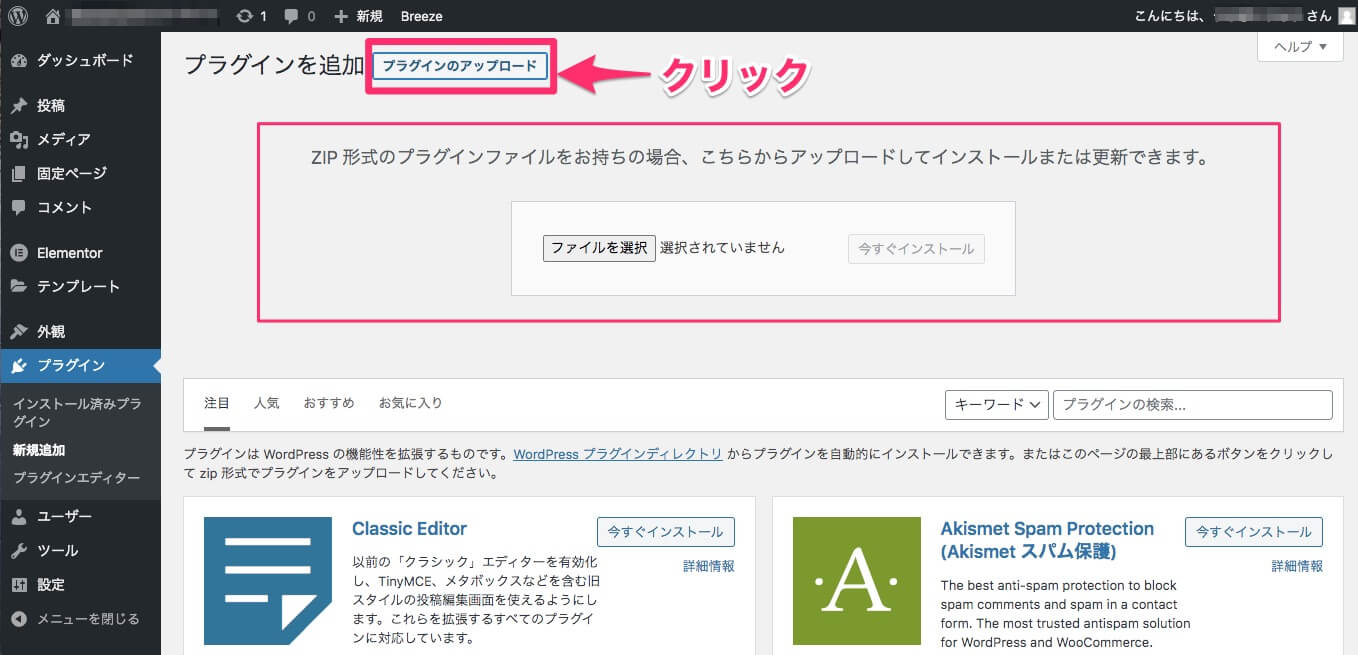
『プラグインの追加』の右側の『プラグインのアップロード』をクリックすると上記のような画面表示になります。
有料プラグインを購入した時に、こちらでZIPファイルをダウンロードし、インストールをすることが可能です。
また、既に有料プラグインを持っていたら、こちらのページで更新することが可能です。
インストールしても有効化をしないと意味のないのと同時に無効化状態のものの保有もセキュリティ上良くないのは前途記述した通りです。
プラグインは『使わないなら、消す』というのがサイトを安全に運営するためにも重要です。
WordPressのセキュリティの基本をまとめた動画も用意していますので、興味のある方はこちらもチェックしてみてください。



